你有没有尝试过 调整 GIF 大小 在线的?出于某种原因,许多喜欢 GIF 的人不知道如何编辑或增强它们。在此说明中,我们将向您展示不同的工具,这些工具将帮助您调整、编辑和改进准备在线发布的动画 GIF。另一方面,在本文中,我们将向您介绍最好的软件,以及它们的独特功能,以及您在使用它们时会得到的好处和坏处。
第 1 部分:8 个令人难以置信的 GIF 缩放器
当您下载或上传动画 GIF 时,它当然需要完全适合屏幕或您计划发布的特定界面。话虽如此,您应该调整 GIF 图像的大小,否则观众不会那么欣赏它。因此,无需任何进一步的告别,让我们大家看看今天的八种最佳工具。
顶部 1. AVAide 视频转换器
这个 AVAide 视频转换 是当今最常用的工具之一。该软件不仅可以转换视频和音频文件,而且还是最好的 GIF 制作器和增强器。此外,该过程变得更容易,因为它具有非常全面的界面,各种用户都会理解。
主要特点:
◆ 支持Windows、Mac、Linux 操作系统。
◆ 它将批量动画GIF 转换成多种文件格式。
◆ 可以用各种照片和视频制作GIF。
◆ 在调整 GIF 尺寸时,它带有漂亮的效果和滤镜。
- 除了与 GIF 有关的功能外,它还具有许多吸引人的功能。
- 它使您可以直接在线上传新转换的 GIF。
- 它是付费的,因此有免费试用版。
- 提供 300 多种输入和输出格式可供选择。
- 带有内置的视频拼贴制作器、拼贴制作器、DVD 开膛手和工具箱。
- 以 30 倍的速度转换批处理文件。
- 最好的 GIF 和 3D 制作器以及出色的增强器。
顶部 2. GIF Resizer
众所周知,它的名字说,Softonic 的 GIF Resizer 是改变 GIF 大小的理想工具。此外,该程序在批处理文件中工作而不会失去其质量。您不必担心如何操作的程序 调整 GIF 的大小 因为它有一个直截了当的。只需进入 GIF 的新维度,您就可以立即保存它。
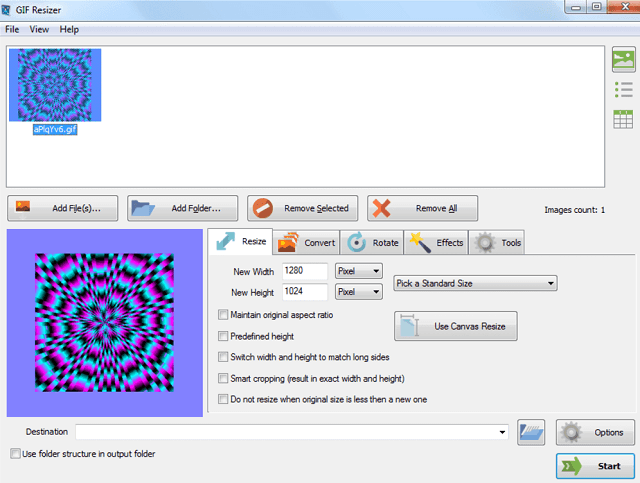
特征:
◆ 分批工作。
◆ 它可以调整动画 GIF 横幅的大小。
- 它将 GIF 导出为各种格式。
- 没有可用的增强器工具。
- 它仅适用于 Windows。
前 3. 简易 GIF 动画师
Easy GIF Animator 是功能强大的 GIF 动画编辑器之一。最重要的是,它为用户提供了各种功能来提升他们的文件。此外,它也是创建横幅、动画图片、按钮和调整 GIF 图像大小的不错选择,因为它可以立即完成这些任务。
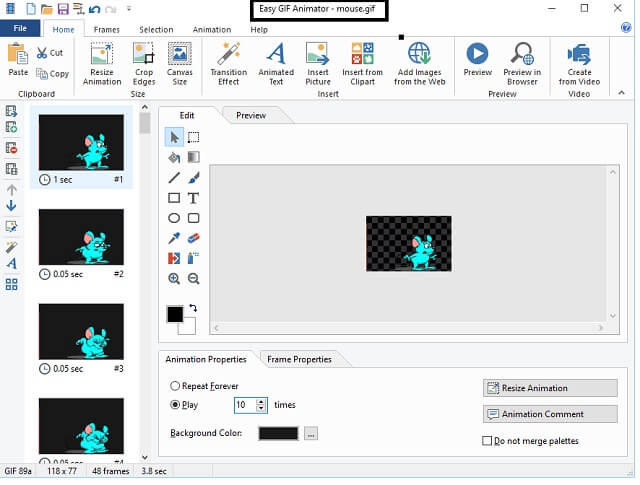
特征:
◆ 允许制作带有背景音乐的动画。
◆ 拥有大量强大的工具和增强器。
- 它带有一个固定的 GIF 编辑器。
- 初次使用的用户需要时间来熟悉所有功能。
- 它是付费的,因此有免费试用版。
前 4. 卡普温
Kapwing 是一个在线解决方案,允许用户创建、编辑和调整 GIF 大小。此外,这个在线程序还有很多有趣的功能,您可以通过简单的导航控件体验制作自动字幕和有趣的模板。当您在线使用这个有趣的多功能程序时,要像专业人士一样。
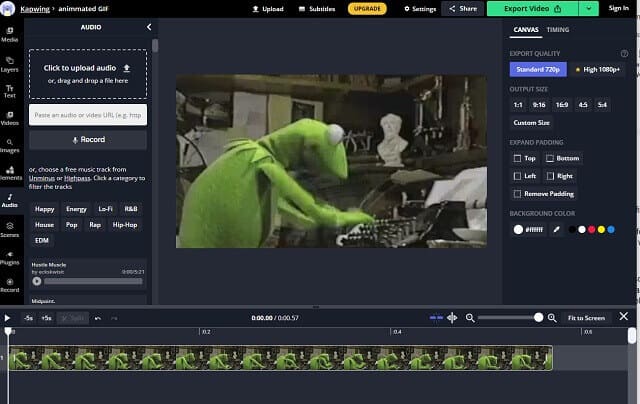
特征:
◆ 除了作为 GIF 大小调整器外,它还具有大量功能。
◆ 将文件导出为 GIF、MP4、MP3 和图像。
- 它工作迅速。
- 无需下载软件。
- 使用时出现了一些小故障。
- 它依赖于互联网,因为它是一个在线工具。
前 5. EZGIF.COM
EZGIF.COM 是一个在线工具,提供了一个轻松的过程。此外,它还允许使用不同的方法来增强文件,例如旋转、裁剪、剪切、反转、拆分、添加文本等。使用这种工具是有利的,尤其是对于知识渊博的人。
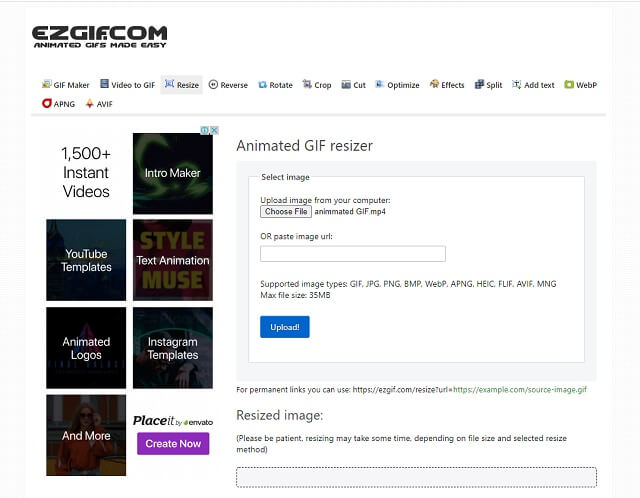
特征:
◆ 它带有精美的GIF动画功能。
◆ 它包含一个AVID Maker。
- 在不损失质量的情况下编辑 GIF。
- 它支持各种文件格式。
- 上传文件需要一些时间。
- 它依赖于互联网,因为它是一个在线工具。
前 6. PicGIF
如何在 Mac 上调整 GIF 文件的大小?许多人向我们发送了这个问题。 PicGIF 是一款适用于 Mac 的软件,它为动画 GIF 提供了理想的编辑工具。此外,这款出色的软件对各种文件格式都有广泛的支持,允许用户自由导入和导出文件。
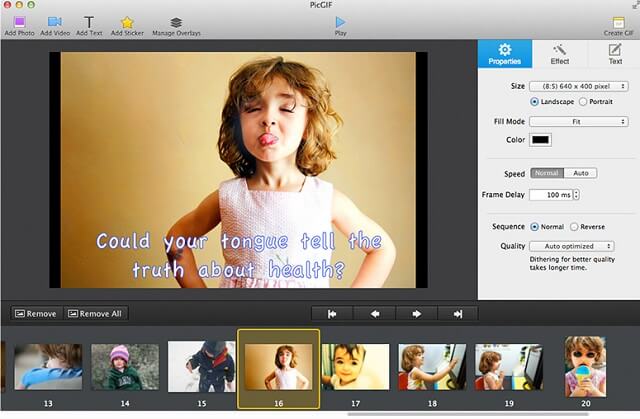
特征:
◆ 它带有许多编辑功能。
◆ 允许自定义GIF。
- 允许在线保存和共享文件。
- 通过简单的配置过程。
- 它仅支持 Mac 设备和操作系统。
- 使用时发现了一些小故障。
- 是一个时代的软件。
前 7. Wondershare Filmora
名单上的下一个是这个 Filmora。这个功能强大的软件有更多值得吹嘘的地方。让自己掌握其简单而引人注目的功能和工具,这些功能和工具将极大地帮助您提升文件。另一方面,使用此软件调整您的 GIF 图像的大小,并了解更多关于它可以提供的信息。
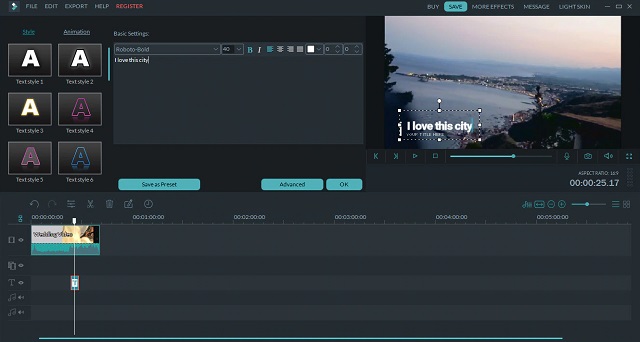
特征:
◆ 它是一个具有众多编辑和效果功能的程序。
◆ 支持海量输入输出格式。
- 它适用于不同的服务,尤其是在视频文件增强方面。
- 它需要订阅。因此,可以使用免费试用版,但功能有限。
前 8. GIFGIFS.com
最后但并非最不重要的是这个名为 GIFGIFS.com 的在线解决方案。就像其他程序一样,该程序为您的 GIF 提供了许多工具。去给自己一个机会尝试和反转、优化、旋转、反转裁剪、分割,当然, 调整 GIF 大小 自己上网。
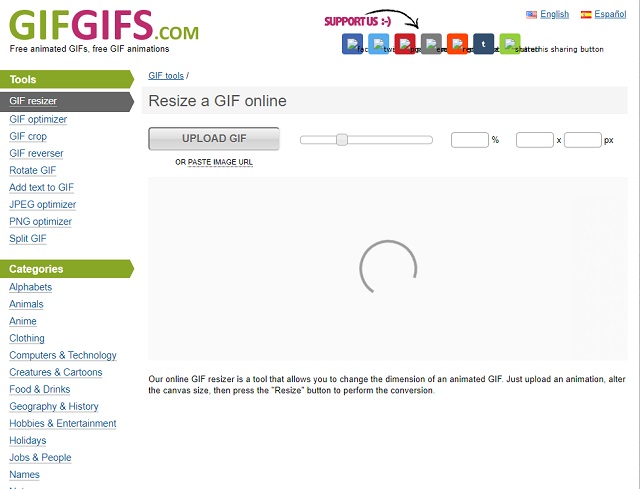
特征:
◆ 它带有许多可用的GIF 类别。
◆ 它允许优化JPG和PNG文件。
- 可访问,因为它是一个在线工具。
- 所有工具都是关于 GIF 助推器的。
- 它不是无广告的。
- 如果没有互联网,您将无法访问它。
第 2 部分。如何有效地调整动画 GIF 的大小
在拥有最适合任务的漂亮工具之后,现在让我们看看实际工作。下面是重新缩放动画 GIF 的正确且有效的方法。
使用 AVAIde Video Converter 调整动画 GIF 的大小
第1步免费下载软件
在开始之前,您必须在您的个人计算机上安装此 GIF 调整器。随意单击下面提供的下载按钮以获得更快的方法。
第2步开始导航
安装过程完成后,启动软件并单击 工具箱.然后,从列表中选择 GIF 制作工具.
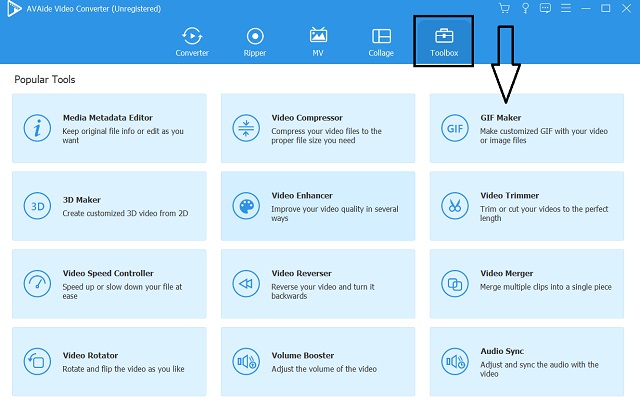
第 3 步上传动画 GIF
通过单击上传您的动画 GIF 视频转 GIF 盒子。在这部分,您还可以上传 GIF 的静止图像,其中您可以获取更多图片以合并到您的 GIF 文件中。
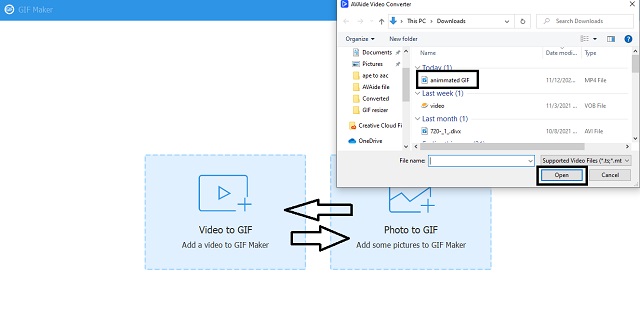
第四步立即调整动画 GIF 的大小
通过单击开始调整动画 GIF 的大小 开锁 旁边的口粮 输出尺寸.编码您的首选 大小您希望如何生成输出。您可以点击预览 查看您将要产生的结果并不时地自由更改,直到达到您想要的完美尺寸。
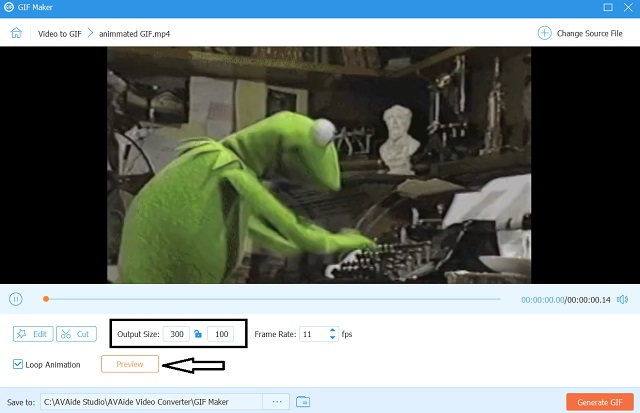
第 5 步生成更改
达到你想要的尺寸后,你终于可以点击 生成 GIF 按钮。然后,在指定的目标文件上检查完成的文件。另一方面,您可以通过单击 存到 部分。
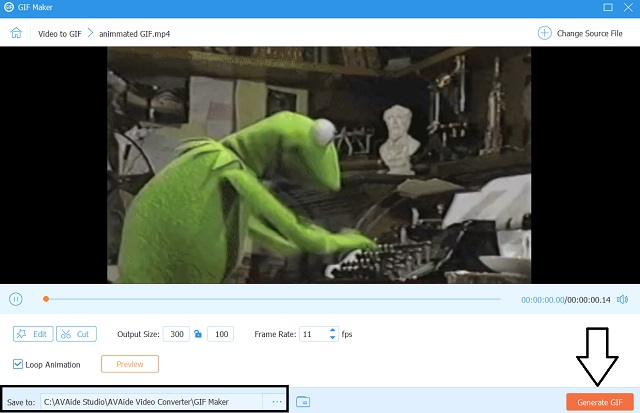
第 3 部分。 关于 GIF 调整大小的常见问题解答
我可以在 Photoshop 中调整 GIF 的大小吗?
是的。事实上,Photoshop 几乎拥有所有的编辑功能。然而,使用它并不是那么简单,因为你需要在获得它之前考虑一些事情。
调整 GIF 大小会影响质量吗?
这取决于,但不应该。有时,当您过多地调整 GIF 的大小时,往往会导致文件被拉伸并影响像素。
我可以在手机上调整 GIF 的大小吗?
是的,因为今天有许多可用的 GIF 调整器应用程序。事实上,上面介绍的其他软件可以在您的移动设备上访问。
借助上面介绍的迷人工具,调整 GIF 尺寸会更容易。然而,选择权在你。选择一个可以完美地为您提供出色结果的工具。正如我们强烈推荐的那样,选择 AVaide 视频转换器 无需花太多钱即可获得令人难以置信的体验。
您完整的视频工具箱,支持 350 多种格式的无损转换。
裁剪和调整视频大小
- 适用于 Windows 和 Mac 的 8 大 GIF Resizers
- 如何为 Instagram 调整大小或裁剪视频
- 了解如何更改视频宽高比
- 如何在 Android 上裁剪和调整视频大小
- 如何在 Premiere Pro 中裁剪视频
- 如何在 iMovie 上裁剪视频
- 如何在 Mac 上裁剪视频
- 如何在 QuickTime 中裁剪视频
- 5 大令人惊叹的宽高比转换器,可大幅裁剪您的视频
- 如何在 Windows Movie Maker 中更改纵横比
- 如何在 Photoshop 中调整视频大小
- 如何出色地裁剪 MP4 视频
- 如何使用 Ffmpeg 调整视频大小
- 如何裁剪没有水印的视频
- 如何在 Windows 上裁剪视频
- 如何在 Windows Meida Player 中裁剪视频
- 如何将视频裁剪为方形
- 如何在 After Effects 中裁剪视频
- 如何在 DaVinci Resolve 中裁剪视频
- 如何在 OpenShot 中裁剪视频
- 如何使用 Kapwing 裁剪视频
- 如何裁剪 Snapchat 视频
- 如何使用 VLC 裁剪视频
- 如何裁剪 Camtasia 视频
- 如何使用 OBS 裁剪视频
- 如何使用 Ezgif 调整视频大小
- 如何在 Final Cut Pro 中更改纵横比



 安全下载
安全下载


